Ta bort viruset GlobeImposter 2.0 (Borttagningsinstruktioner) - aug 2017 uppdatering
GlobeImposter 2.0 Borttagningsguide för virus
Vad är GlobeImposter 2.0 ransomware?
GlobeImposter 2.0 kan ta över 30 filer som gisslan i utbyte mot lösensumma
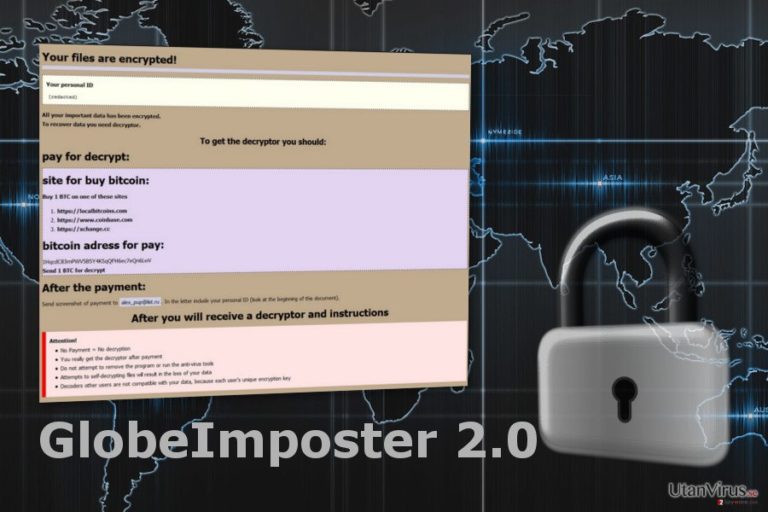
GlobeImposter 2.0 är en ny variant av Globe Imposter som kopierar Globe ransomware. Viruset är inriktat på engelsk- och tysktalande användare. Det krypterar filer med hjälp av AES-krypteringen och tillhandahåller instruktioner för filåterställning i filen HOW_OPEN_FILES.hta.
Den första kopian av Globe var dåligt utförd och kunde snabbt knäckas av Emisofts säkerhetsgrupp. Experterna hitttade en brist i virusets kod och använde denna för att skapa ett dekrypteringsprogram. Den andra versionen av viruset är en fortsättning på den tidigare versionen, men bedragarna har skapat flera uppdateringar för Globe Imposter.
GlobeImposter 2.0 riktar in sig på 34 filtyper, inklusive dokument, textfiler, bilder, multimedia etc. Med hjälp av AES-kryptografin låser den filer med någon av följande filändelser:
- .bad;
- .BAG;
- .FIX;
- .FIXI;
- .legally;
- .keepcalm;
- .pizdec;
- .virginlock[byd@india.com]SON;
- .[xalienx@india.com];
- .725;
- .ocean;
- .rose;
- .GOTHAM;
- .HAPP;
- .write_me_[btc2017@india.com];
- .726;
- .490;
- .skunk.
I ransom-meddelandet begär bedragarna en lösensumma på mellan 1 till 10 Bitcoin och skickar en skärmdump till alex_pup@list.ru. Säkerhetsexperterna har dock noterat att bedragarna använder flera olika mejladresser för att kommunicera med offren. Några av dessa är:
- keepcalmpls@india.com;
- happydaayz@aol.com;
- strongman@india.com;
- byd@india.com;
- xalienx@india.com;
- 511_made@cyber-wizard.com;
- btc.me@india.com.
Om du har infekterats av GlobeImposter 2.0, ska du inte förhasta dig med att betala in den begärda Bitcoin-lösensumman. Vi förstår mycket väl att betala lösensumman kan uppfattas som den enda möjligheten att få tillbaka sina bilder, videor och andra viktiga dokument. Det finns dock många fall där virusutvecklarna bara har tagit pengarna utan att läsa upp några filer.
För att inte bli av med pengar, ska du koncentrera dig på att ta bort GlobeImposter 2.0 istället för dataåterställning. Den tidigare versionen kunde snabbt dekrypteras, så därför är chansen stor att en dekrypterare även för den andra versionen kommer att utvecklas. Fram tills att denna finns ute, kan du använda alternativa metoder för dataåterställning.
Den enda säkra metoden för att ta bort GlobeImposter 2.0 är att använda ett professionellt säkerhetsprogram. Vi rekommenderar starkt att du använder FortectIntego. Om du inte lyckas med att installera eller uppdatera säkerhetsprogrammet, måste du ta bort viruset först. I slutet av artikeln finns instruktioner för detta.
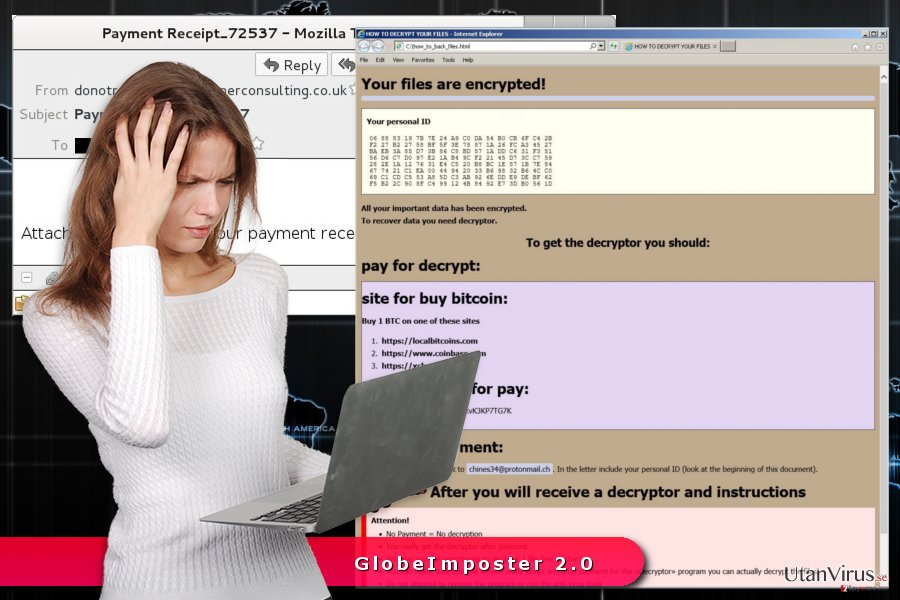
Metoder för spridning av ransomware och tis på hur du kan förhindra att infekteras
De flesta filkrypteringsvirus använder samma spridningsmetoder; den vanligaste metoden är användning av skadliga skräpmejl. Många användare kan fortfarande inte se skillnad på säkra och infekterade mejl. Ibland lyckas dock nätkriminella att skapa perfekta kopior av officiella mejl.
Säkra mejl hamnar sällan i skräppostmappen. Vidare, saknar falska mejl ofta referenser, har massor av stavfel och grammatiska fel och är ofta skickae från suspekta avsändare. De skadliga mejlen har ofta ämnesrader eller bilagor med namn som “Betalningskvitto”, ”Faktura”, ”Röstmeddelande bifogat” eller ”Skannad bild”. Så dubbelkontrollera alltid informationen innan du öppnar dessa filer.
Globe Imposter 2.0, liksom andra ransomware-virus, kan också spridas via infekterade webbsidor, virussmittade annonser eller exploit kits. Därför ska du inte besöka suspekta eller potentiellt farliga webbsidor, undvika att klicka på annonser som erbjuder stora rabatter och särskilt programuppdateringar eller nedladdningar. Slutligen ska du förstärka datorns integritet genom att installera ett tillförlitligt antivirusprogram.
Ta bort Globe Imposter 2.0-viruset med hjäp av ett professionellt säkerhetsprogram
Precis som andra filkrypteringsvirus, måste GlobeImposter 2.0 tas bort med hjälp av ett tillförlitligt säkerhetsprogram; vi rekommenderar FortectIntego, SpyHunter 5Combo Cleaner eller Malwarebytes. Dessa professionella verktyg har förmågan att effektivt identifiera och ta bort skadliga program .
Om du inte kan installera eller köra igång säkerhetsprogrammet, ska du starta om din dator i ”Felsäkert läge med nätverk”. På så sätt kan du avaktivera viruset och utföra automatisk borttagning. Vi vill varna för att försök att ta bort skadliga komponenter manuellt kan leda till oåterkalleliga skador på systemet. Så använd endast ett tillförlitligt program för att rensa din PC.
Manuell GlobeImposter 2.0 Borttagningsguide för virus
Utpressningsprogram: Manuell borttagning av utpressningsprogram (ransomware) i Felsäkert läge
Om viruset blockerar en automatisk borttagning, följ stegen nedan:
Viktigt! →
Manuell borttagning kan vara för komplicerad för vanliga datoranvändare. Det krävs avancerade IT-kunskaper för att utföras korrekt (om viktiga systemfiler tas bort eller skadas kan det leda till att Windows totalt förstörs), och det kan också ta flera timmar att genomföra. Därför rekommenderar vi starkt att du istället använder den automatiska metoden som visas ovan.
Steg 1. Starta Felsäkert Läge med Nätverk
Manuell borttagning av skadeprogram bör utföras i felsäkert läge.
Windows 7 / Vista / XP
- Klicka på Start > Stäng av > Starta om > OK.
- När datorn blir aktiv börjar du trycka på F8-knappen (om det inte fungerar kan du prova F2, F12, Del, osv. – det beror på din moderkortsmodell) flera gånger tills du ser fönstret Avancerade startalternativ.
- Välj Felsäkert läge med Nätverk från listan.

Windows 10 / Windows 8
- Högerklicka på Start-knappen och välj Inställningar.

- Bläddra ner och välj Uppdatering & Säkerhet.

- Till vänster i fönstret väljer du Återhämtning.
- Bläddra nu nedåt för att hitta sektionen Avancerad start.
- Klicka på Starta om nu.

- Välj Felsök.

- Gå till Avancerade alternativ.

- Välj Inställningar för uppstart.

- Tryck på Starta om.
- Tryck nu på 5 eller klicka på 5) Aktivera felsäkert läge med nätverk.

Steg 2. Stäng av alla skumma processer
Windows Aktivitetshanteraren är ett användbart verktyg som visar alla processer som körs i bakgrunden. Om skadlig kod kör en process måste du stänga av den:
- Tryck Ctrl + Shift + Esc på tangentbordet för att öppna Windows Aktivitetshanteraren.
- Tryck på Fler detaljer.

- Bläddra ner till Bakgrundsprocesser och leta efter något misstänkt.
- Högerklicka och välj Öppna filplats.

- Gå tillbaka till processen, högerklicka och välj Avsluta aktivitet.

- Radera innehållet i den skadliga mappen.
Steg 3. Kontrollera start av programmet
- Ctrl + Shift + Esc på tangentbordet för att öppna Windows Aktivitetshanteraren.
- Gå till fliken Uppstart.
- Högerklicka på det misstänkta programmet och välj Inaktivera.

Steg 4. Radera virusfiler
Malware-relaterade filer kan finnas på olika ställen i din dator. Här finns instruktioner som kan hjälpa dig att hitta dem:
- Skriv in Diskrensning i Windows-sökningen och tryck på Enter.

- Välj den enhet du vill rensa (C: är din huvudenhet som standard och är troligtvis den enhet som innehåller skadliga filer).
- Bläddra i listan Filer som ska raderas och välj följande:
Temporary Internet Files
Downloads
Recycle Bin
Temporary files - Välj Rensa upp systemfiler.

- Du kan också leta efter andra skadliga filer som är gömda i följande mappar (skriv dessa sökord i Windows Sökbar och tryck på Enter):
%AppData%
%LocalAppData%
%ProgramData%
%WinDir%
När du är klar startar du om datorn i normalt läge.
Ta bort GlobeImposter 2.0 med System Restore
Denna guide hjälper dig med att starta en automatisk borttagning.
-
Steg 1: Starta om din dator i Safe Mode with Command Prompt
Windows 7 / Vista / XP- Klicka på Start → Shutdown → Restart → OK.
- När din dator blir aktiv så trycker du F8 upprepade gånger tills du ser fönstret Advanced Boot Options.
-
Välj Command Prompt från listan

Windows 10 / Windows 8- Tryck på knappen Power vid Windows inloggningsskärm. Tryck och håll nu ned Shift på ditt skrivbord och klicka på Restart..
- Välj nu Troubleshoot → Advanced options → Startup Settings och tryck avslutningsvis på Restart.
-
När din dator blir aktiv så väljer du Enable Safe Mode with Command Prompt i fönstret Startup Settings.

-
Steg 2: Återställ dina systemfiler och inställningar
-
När fönstret Command Prompt dyker upp så skriver du in cd restore och klickar Enter.

-
Skriv nu in rstrui.exe och tryck på Enter igen..

-
När ett nytt fönster dyker upp klickar du på Next och väljer en återställningspunkt från innan infiltrationen av GlobeImposter 2.0. Efter att ha gjort det klickar du på Next.


-
Klicka nu på Yes för att starta systemåterställningen.

-
När fönstret Command Prompt dyker upp så skriver du in cd restore och klickar Enter.
Bonus: Återställ din data
Guiden ovan ska hjälpa dig att ta bort GlobeImposter 2.0 från din dator. För att återställa dina krypterade filer, rekommenderar vi dig att använda en detaljerad guide utfärdad av utanvirus.se-säkerhetsexperterOm dina filer är krypterade genom GlobeImposter 2.0, finns flera sätt att återställa dem
Data Recovery Pro kan hjälpa dig med att återställa filer krypterade av GlobeImposter 2.0 ransomware
Följ denna guide som förklarar hur du använder detta professionella verktyg för att återställa vissa av dina filer::
- Ladda ner Data Recovery Pro;
- Följ anvisningarna i Installation av Data Recovery och installera programmet på din dator
- Öppna det och skanna din dator efter filer som är krypterade genom GlobeImposter 2.0-ransomware;
- Återställ dem
Återställ individuella filer med hjälp av Windows-funktionen ”Återställ från tidigare versioner”
Om funktionen ”Systemåterställning” var aktivera före ransomware-attacken, följ dessa steg för att återställa individuella filer:
- Hitta den krypterade filen som du vill återställa och högerklicka på den;
- Välj “Properties” och gå till fliken “Previous versions”;
- Här ska du kontrollera varje tillgänglig kopia av filen i “Folder versions”. Välj den version som du vill återställa och klicka på “Restore”.
ShadowExplorer kan hjälpa dig med att återställa filer krypterade av GlobeImposter 2.0-viruset
Om viruset misslyckaddes med att radera skuggvolymkopior av de angripna filerna, följ dessa steg och återställ filerna:
- Ladda ner Shadow Explorer (http://shadowexplorer.com/);
- Använd en installationsguide för Shadow Explorer och installera denna applikation på din dator;
- Öppna programmet och gå igenom rullmenyn i det övre vänstra hörnet för att välja enheten för din krypterade data. Se vilka mappar som finns där;
- Högerklicka på den mapp som du vill återställa och välj “Export”. Du kan också välja var du vill att den ska lagras.
Avslutningsvis så bör du tänka på skydd mot krypto-gisslanprogram. För att skydda din dator från GlobeImposter 2.0 och andra gisslanprogram så ska du använda ett välrenommerat antispionprogram, såsom FortectIntego, SpyHunter 5Combo Cleaner eller Malwarebytes
Rekommenderat För Dig
Låt inte myndigheterna spionera på dig
Myndigheterna har många problemområden gällande att spåra användares information och spionera på invånare så du bör komma ihåg detta och lära dig mer om skuggig informationsinsamling. Undvik oönskad spårning från myndigheterna och spionering genom att bli helt anonym på nätet.
Du kan välja en annorlunda geografisk plats när du kopplar upp dig och få tillgång till vilket innehåll som helst, oavsett geografiska begränsningar. Du kan enkelt njuta av internetuppkopplingen utan risk av att bli hackad om du använder dig av en Private Internet Access VPN.
Ta kontroll över informationen som kan nås av styrelser och andra oönskade parter och surfa online utan att spioneras på. Även om du inte är inblandad i olagliga aktiviteter och litar på dina tjänster och plattformer så är det nödvändigt att aktivt skydda din integritet och ta försiktighetsåtgärder genom en VPN-tjänst.
Säkerhetskopiera filer för senare användning i fall malware-attacker uppstår
Mjukvaruproblems skapade av skadeprogram eller direkt dataförlust på grund av kryptering kan leda till problem med din enhet eller permanent skada. När du har ordentliga aktuella säkerhetskopior kan du enkelt ta igen dig om något sådant skulle hända och fortsätta med ditt arbete.
Det är viktigt att skapa uppdateringar för dina säkerhetskopior efter ändringar så att du kan fortsätta var du var efter att skadeprogram avbryter något eller skapar problem hos din enhet som orsakar dataförlust eller prestandakorruption.
När du har den senaste versionen av varje viktigt dokument eller projekt kan du undvika mycket frustration. Det är praktiskt när skadeprogram kommer från ingenstans. Använd Data Recovery Pro för systemåterställning.







